Última modificación: 8 de octubre de 2025
Puedes crear una tarjeta de aplicación basada en React para proyectos en la última versión (2025.2) de la plataforma para desarrolladores. Las tarjetas de aplicaciones funcionan de forma similar a las tarjetas existentes que hayas creado para aplicaciones anteriores, con algunas modificaciones menores en tus archivos de configuración.
Esta guía te explica cómo crear una tarjeta de aplicación estándar en una aplicación existente, junto con cómo subir y previsualizar tu tarjeta en HubSpot. A continuación, subirás todos estos archivos a tu proyecto, donde podrás previsualizar la tarjeta en una cuenta de prueba de desarrollador en la que hayas instalado tu aplicación.
Requisitos previos
- Asegúrate de haber instalado la última versión beta de la CLI de HubSpot.
- Si aún no lo has hecho, crea una aplicación.
- Se recomienda crear una cuenta de prueba configurable para que puedas construir y probar en un entorno aislado.
Crear una tarjeta de aplicación
1
Agregar un componente de tarjeta a tu proyecto
Para agregar un nuevo componente de tarjeta de aplicación a tu proyecto, utiliza el terminal para navegar hasta el directorio local de tu proyecto y ejecuta el siguiente comando:A continuación, cuando se te pida que selecciones un componente para agregar, selecciona Tarjeta.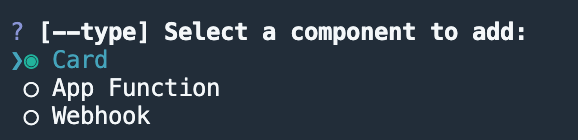 Si tu proyecto aún no contiene ninguna tarjeta de aplicación, se creará para ti un directorio Más información sobre estos archivos en la documentación de referencia de las tarjetas de la aplicación.
Si tu proyecto aún no contiene ninguna tarjeta de aplicación, se creará para ti un directorio Más información sobre estos archivos en la documentación de referencia de las tarjetas de la aplicación.
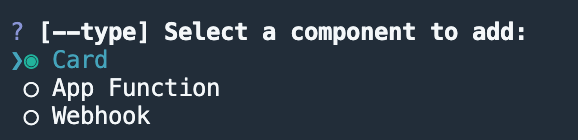 Si tu proyecto aún no contiene ninguna tarjeta de aplicación, se creará para ti un directorio
Si tu proyecto aún no contiene ninguna tarjeta de aplicación, se creará para ti un directorio cards/ en el directorio de app/. El directorio cards/ contendrá:- Un archivo JSON de configuración de la tarjeta (
*-hsmeta.json) - Un archivo de componentes de React (
.jsx) - Un archivo
package.json
cards/ existente (excluyendo package.json si ya existe).2
Subir a HubSpot
Para subir la nueva tarjeta a tu cuenta de HubSpot:
- Ejecuta
hs project install-depspara instalar las dependencias necesarias para la tarjeta de la aplicación. Esto actualizará el directoriocards/con los módulos de Node necesarios y un archivopackage-lock.json, lo que acelerará la compilación de la extensión de la tarjeta de la aplicación subida y garantizará que cualquier dependencia en tu entorno de desarrollo local y producción coincidan. - A continuación, ejecuta
hs project uploadpara subir el proyecto a tu cuenta por defecto. - Para especificar una cuenta diferente (como una cuenta de prueba independiente), incluye la bandera
--accounty especifica el HubID de la cuenta. Por ejemplo,hs project upload --account 123456. - Si el proyecto no se ha subido antes, se te pedirá que confirmes que quieres crear el proyecto en tu cuenta. De lo contrario, el terminal mostrará el estado de compilación e implementación, y luego confirmará una vez que el proyecto se haya subido correctamente.
Ver la tarjeta en HubSpot
Después de subir el proyecto, puedes verlo en HubSpot ejecutandohs project open. Se abrirá una pestaña del navegador en la página de detalles del proyecto, donde podrás ver tu proyecto, la aplicación y su nuevo componente de tarjeta.
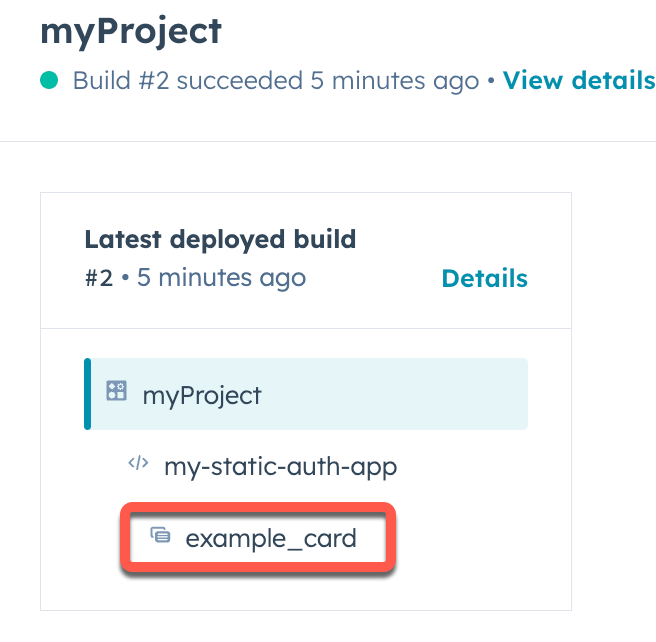
- Haz clic en el nombre de la aplicación en el resumen del proyecto, a la izquierda, o en Componentes del proyecto.
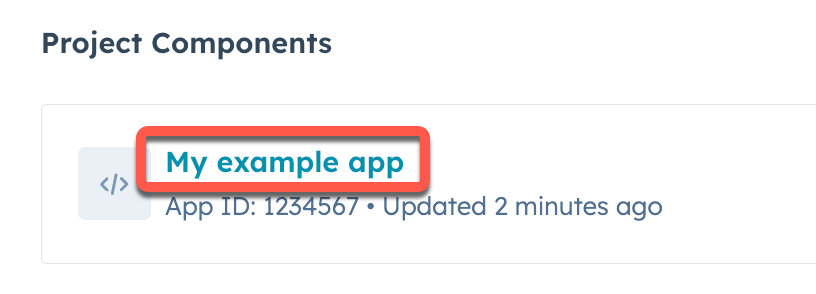
- Haz clic en la pestaña Distribución.
- Haz clic en Instalar ahora.
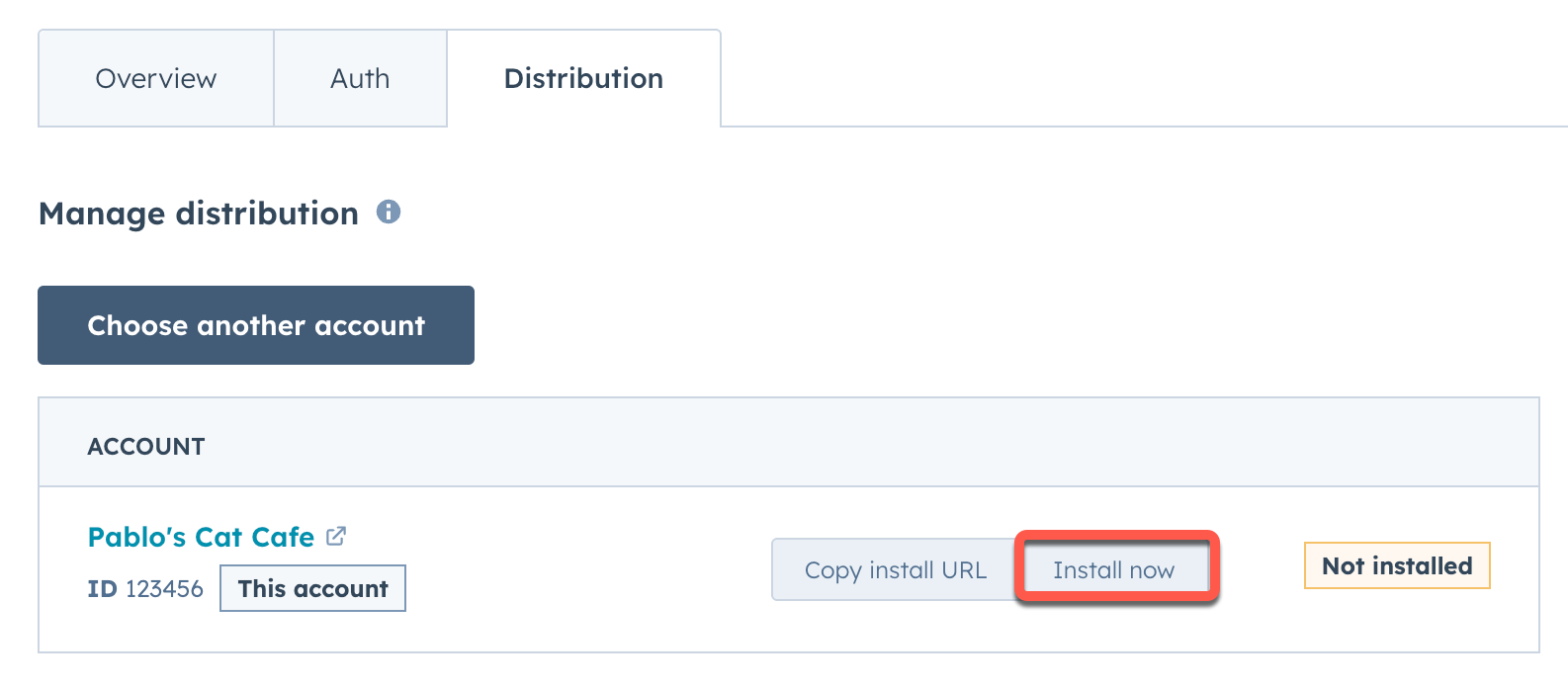
hs project add está configurada para aparecer en la columna central de los registros de contactos. Para mostrar la tarjeta, primero tendrás que agregarla a la vista de registro de contactos:
- En tu cuenta de HubSpot, navega a CRM > Contactos.
- Haz clic en el nombre de un contacto.
- En la parte superior de la columna central del registro del contacto, haz clic en Personalizar.
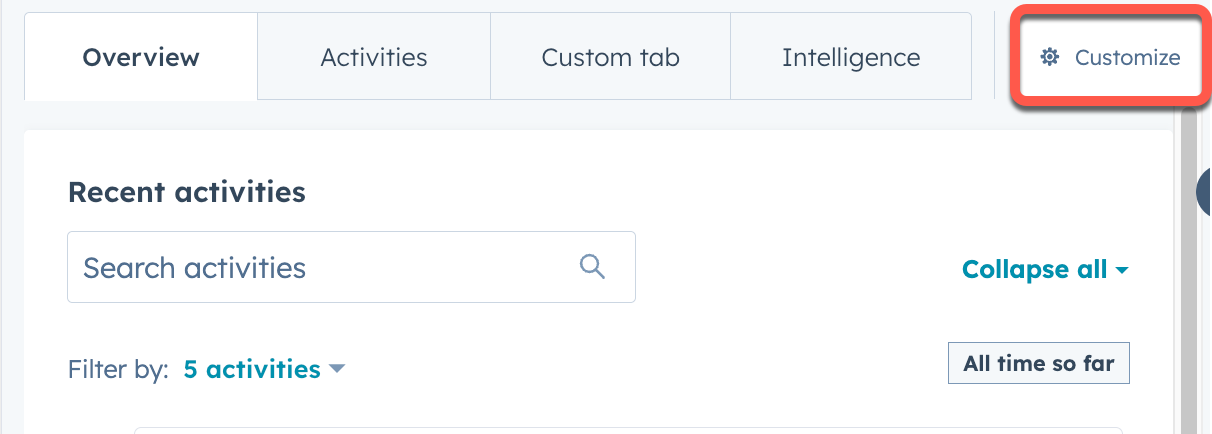
- Haz clic en Vista predeterminada.
- Selecciona la pestaña a la que quieras agregar la tarjeta. A continuación, puedes pasar el cursor por encima del lugar donde quieras colocar la tarjeta y hacer clic en el botón más. Esto se puede ajustar en cualquier momento después de la configuración inicial.
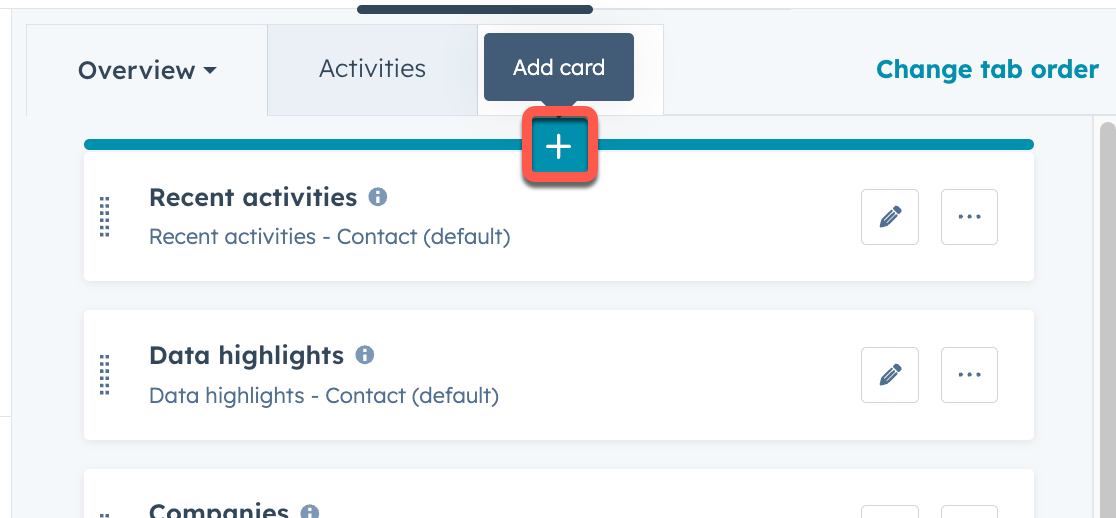
- En la barra lateral derecha, haz clic en la pestaña Biblioteca de tarjetas. A continuación, haz clic en el menú desplegable Tipos de tarjetas y selecciona Aplicación para filtrar por tarjetas de aplicaciones.
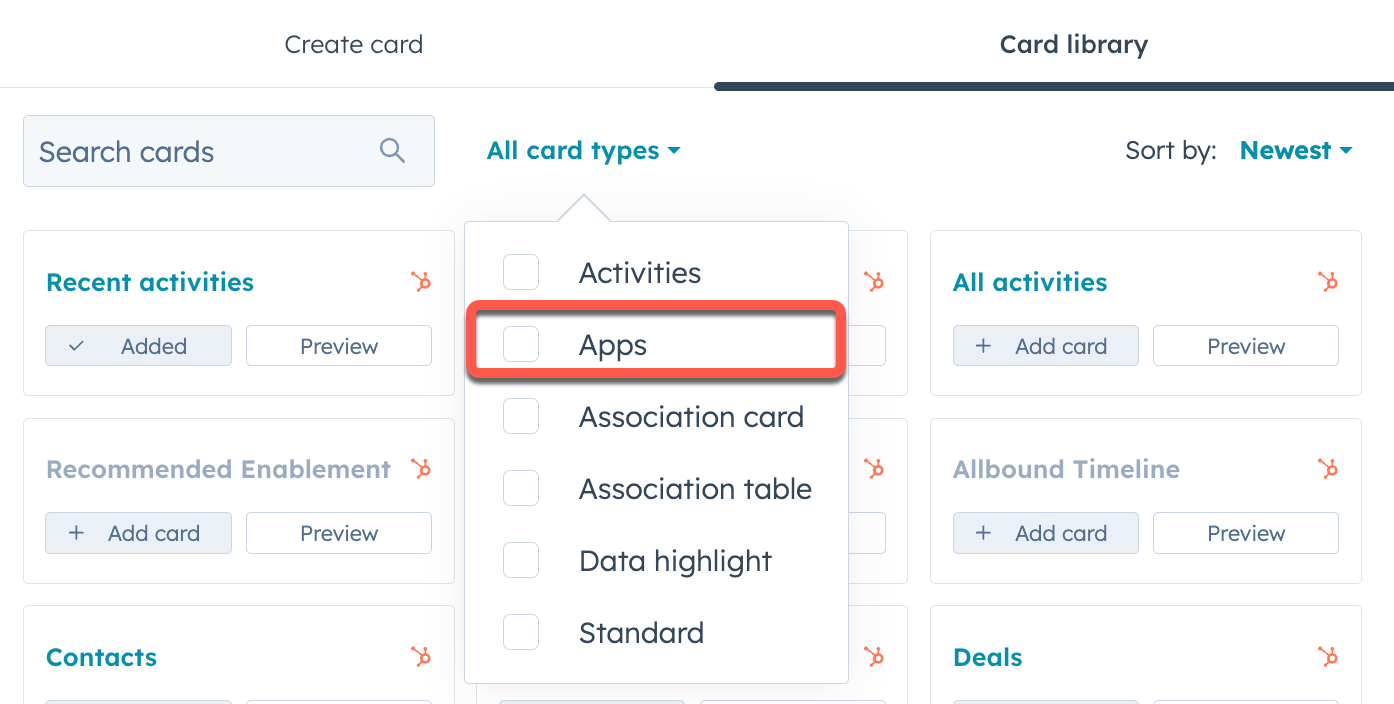
- Haz clic en Agregar tarjeta debajo de la tarjeta de la aplicación que has creado y, a continuación, haz clic en el botón cerrar situado en la parte superior derecha de la barra lateral.
- En la parte superior derecha, haz clic en Guardar y salir.
Iniciar el desarrollo local
Con tu tarjeta de aplicación agregada a todos los registros de contacto, ahora puedes seguir creando la tarjeta de aplicación. La forma más fácil de iterar rápidamente es iniciar el servidor de desarrollo local con el comandohs project dev:
- En la terminal, ejecuta
hs project dev. - Sigue los aviso de la terminal para seleccionar la cuenta que quieras utilizar para el desarrollo local.
- La terminal iniciará el servidor de desarrollo local y, una vez en marcha, lo confirmará.
- Con el servidor en funcionamiento, vuelve a la pestaña del navegador con el registro de contacto y recarga la página.
Developing locally, indicando que el servidor de desarrollo local está listo.
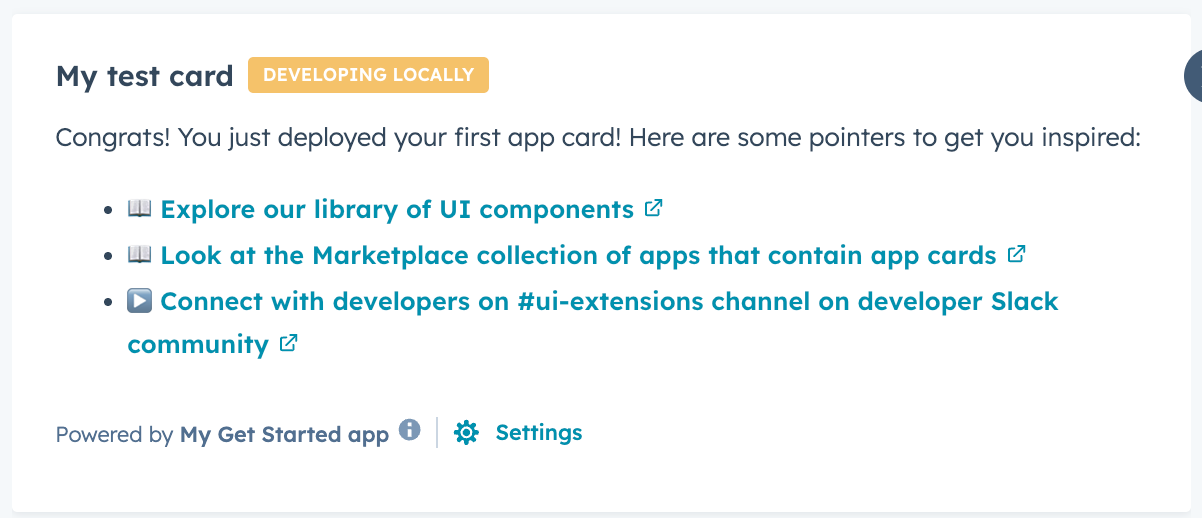
.jsx o .tsx). Si necesitas hacer cambios en otros tipos de archivos, como un archivo de configuración de .json, tendrás que volver a subir el proyecto y reiniciar el servidor de desarrollo local.
Próximos pasos
Consulta los siguientes recursos para crear el aspecto y la funcionalidad de la tarjeta.- Consulta la documentación de referencia del componente de extensión de interfaz de usuario para agregar más componentes de interfaz de usuario a la tarjeta.
- Consulta todas las opciones de configuración de la tarjeta de aplicaciones y más en la documentación de referencia de la tarjeta de aplicaciones.
- Consulta todas las utilidades y métodos disponibles para las extensiones de interfaz de usuario en la referencia SDK de extensiones de interfaz de usuario.
Agregar asistencia de hubspot.fetch()
Para realizar llamadas a tu backend o a un servicio de terceros, actualiza el archivo de configuración*-hsmeta.json de la aplicación para incluir el campo permittedUrls:
permittedUrls define una lista de URI a los que tu aplicación tiene permitido acceder. Agrega una capa adicional de seguridad tanto para tu aplicación como para HubSpot, ya que te permite controlar explícitamente con qué recursos externos puede interactuar tu aplicación en tiempo de ejecución.
El campo permittedUrls es un objeto con un conjunto específico de propiedades admitidas, lo que significa que no puedes pasar claves arbitrarias aquí. La clave más importante que hay que especificar es fetch, que especifica a qué URL se puede acceder a través de hubspot.fetch. Esto equivale al campo anterior allowedUrls cuando se construye una aplicación pública anterior.
Más información sobre el uso de hubspot.fetch en la documentación existente.